Trong trường hợp cán bộ nghỉ ốm, nghỉ dưỡng sức, nghỉ đi học, đi công tác nước ngoài…có những khoản phụ cấp không phải đóng bảo hiểm thì chương trình trừ những khoản đó theo số ngày nghỉ.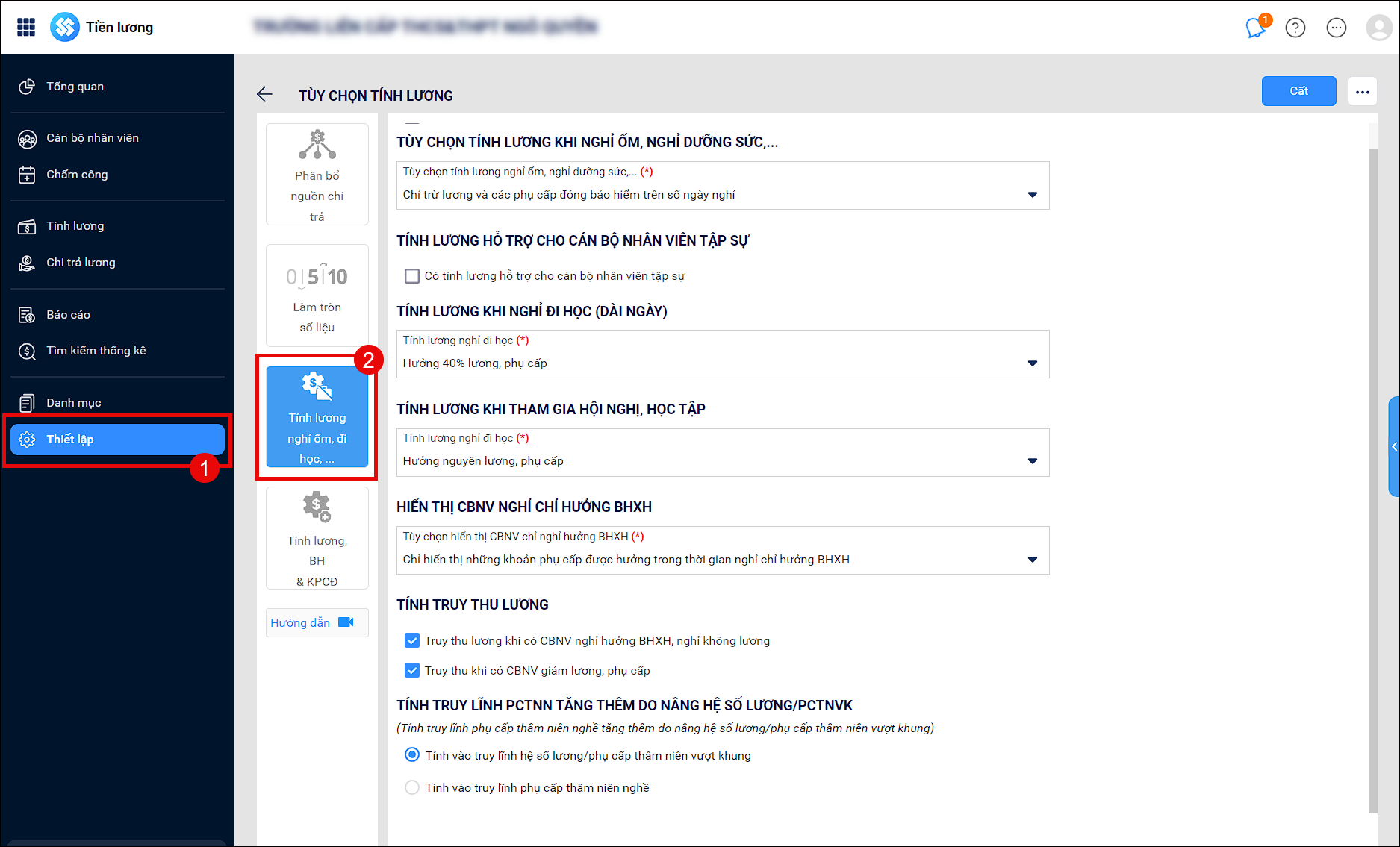
Tùy chọn tính lương khi nghỉ ốm, nghỉ dưỡng sức
1. Vào menu Tùy chọn tính lương, chọn phần Tính lương nghỉ ốm, đi học…
2. Tại phần Tùy chọn tính lương khi nghỉ ốm, nghỉ dưỡng sức, nhấn vào biểu tượng tam giác để chọn các cách tính tương ứng:
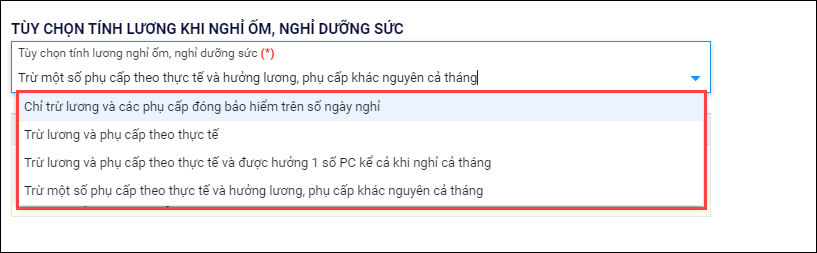
- TH1: Chỉ trừ lương và các phụ cấp đóng BH trên số ngày nghỉ
Lương được nhận = Lương ngạch bậc, phụ cấp – Lương đóng BH * Số ngày nghỉ/số công chuẩn
- TH2: Trừ lương và phụ cấp theo thực tế
Lương được nhận = (Lương + Các khoản phụ cấp) * Số ngày đi làm/số công chuẩn
- TH3: Trừ lương và phụ cấp theo thực tế và được hưởng 1 số phụ cấp cả khi nghỉ cả tháng
Lương được nhận= Phụ cấp được hưởng khi nghỉ + (Lương + PC còn lại) * Số ngày đi làm/số ngày công chuẩn
- TH4: Trừ một số phụ cấp theo thực tế và hưởng lương, phụ cấp khác nguyên cả tháng
Lương được nhận = Lương ngạch bậc, phụ cấp – PC hưởng theo thực tế * Số ngày nghỉ/số ngày công chuẩn
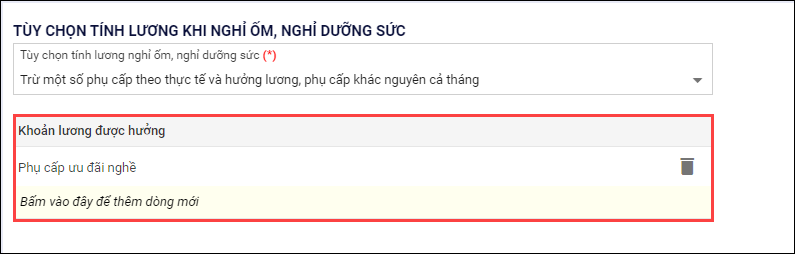
Tính lương hỗ trợ cho CBNV tập sự
Trong trường hợp đối với các nhân viên tập sự được hưởng 85% lương (có đóng bảo hiểm) và 15% lương được hỗ trợ bởi nguồn ngân sách (không đóng bảo hiểm), có thể khai báo một phần lương tính bảo hiểm, một phần lương không tính bảo hiểm để có thể in được mẫu chi trả lương 15% cho cán bộ tập sự.
1. Vào menu Tùy chọn tính lương, chọn phần Tính lương nghỉ ốm, đi học…
2. Tích chọn Có tính lương hỗ trợ cho cán bộ nhân viên tập sự.
3. Khi tích chọn Có tính lương hỗ trợ cho cán bộ nhân viên tập sự, phần mềm cho chọn có tính các khoản đóng góp trên phần lương hỗ trợ không.
- Tích chọn/bỏ tính chọn Có tính bảo hiểm & KPCĐ lên phần lương hỗ trợ
4. Đồng thời anh/chị có thể thiết lập phần lương và phụ cấp hỗ trợ sẽ hạch toán trên tiểu mục nào (mặc định lương vào 6049, các phụ cấp hưởng khác vào 6149). Trong đó:
- Lương hỗ trợ = Lương hưởng 100% – Lương hiện hưởng (85%)
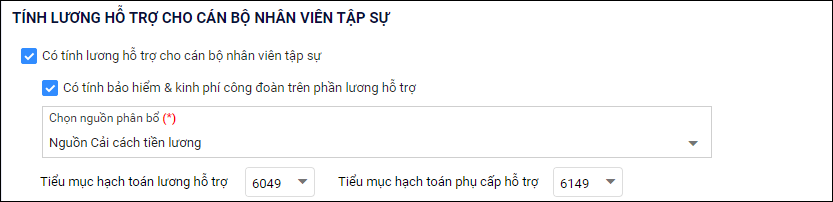
5. Khi đó, khi lập bảng lương, phần mềm sẽ tách 1 bảng lương con riêng cho CBNV tập sự.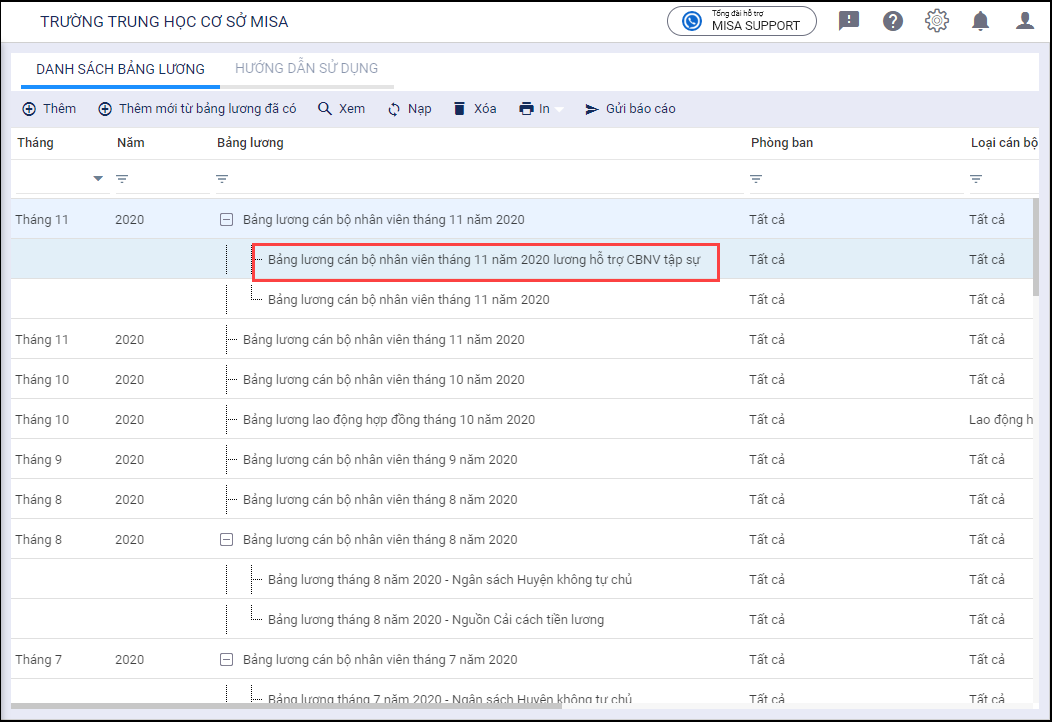
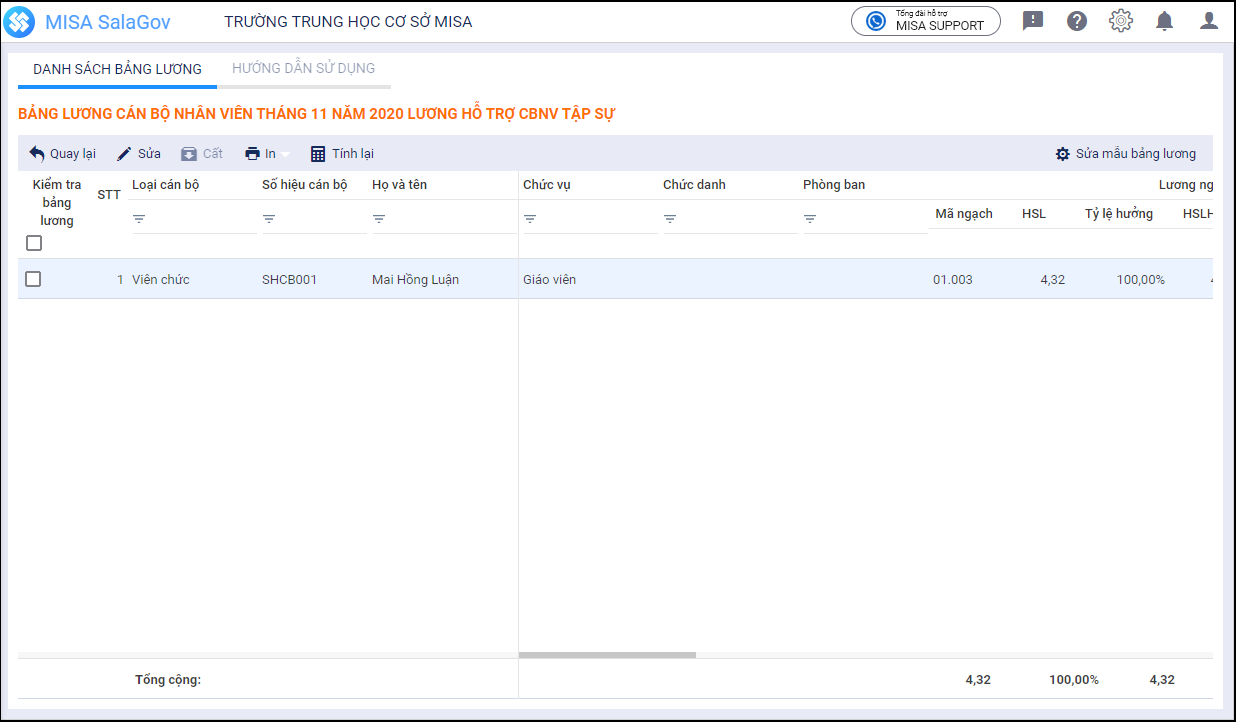
Tùy chọn tính lương khi nghỉ đi học (dài ngày)
1. Vào menu Tùy chọn tính lương, chọn phần Tính lương nghỉ ốm, đi học…
2. Các trường hợp khi nghỉ đi học:
- Hưởng 40% lương, phụ cấp
- Hưởng 40% lương, phụ cấp chỉ trừ PC ưu đãi nghề
- Hưởng 40% lương, phụ cấp và hưởng PC ưu đãi nghề theo số ngày làm việc
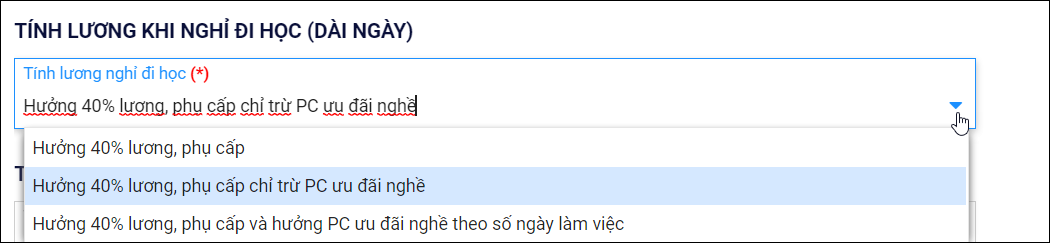
3. Khi thực hiện tính lương, nếu CBNV đang được ghi nhận trạng thái là Đang đi học thì sẽ được tính lương theo tùy chọn đã thiết lập.
Tính lương khi tham gia hội nghị, học tập
1. Vào menu Tùy chọn tính lương, chọn phần Tính lương nghỉ ốm, đi học…
2. Phần mềm đã bổ sung tùy chọn Tính lương khi tham gia hội nghị, học tập để tính lương, phụ cấp cho các đối tượng đi học ngắn ngày.

Ví dụ đơn vị có CBNV nghỉ đi học, hội nghị 5 ngày.
3. Sau khi lập bảng chấm công, thực hiện lập bảng tính lương hệ số, phụ cấp.
Trường hợp chọn Hưởng nguyên lương, phụ cấp

- Phần mềm sẽ tính Thành tiền lương cơ quan chi trả = (Số tiền lương hiện hưởng + Thành tiền phụ cấp hiện hưởng)/số ngày công chuẩn (hoặc công thực tế) * số ngày đi làm thực tế (bao gồm cả ngày đi học ngắn ngày)
- Thành tiền phụ cấp ưu đãi nghề cũng sẽ được tính bao gồm cả ngày đi học.
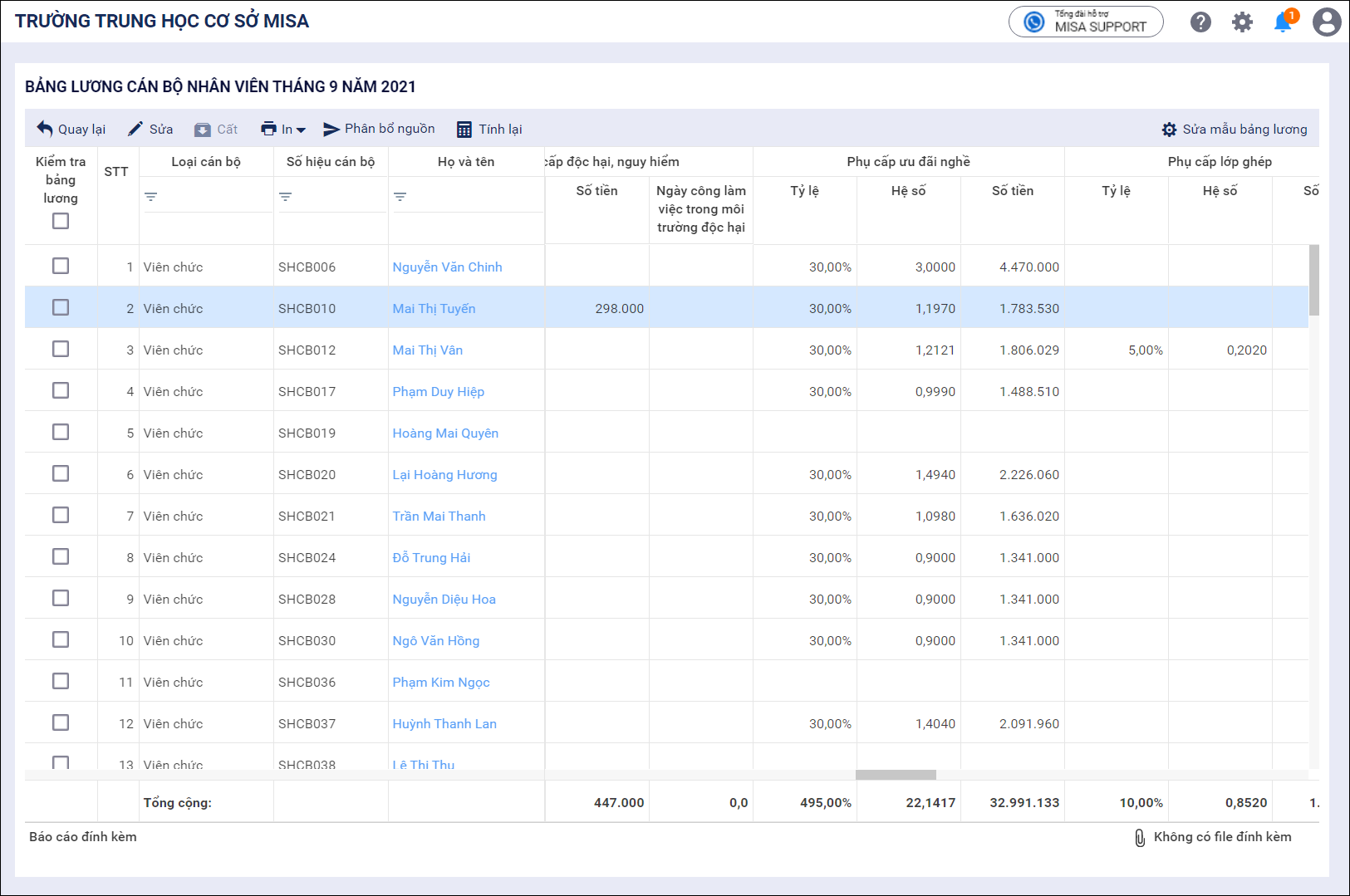
Trường hợp chọn Hưởng nguyên lương, phụ cấp và hưởng PC ưu đãi nghề theo số ngày làm việc
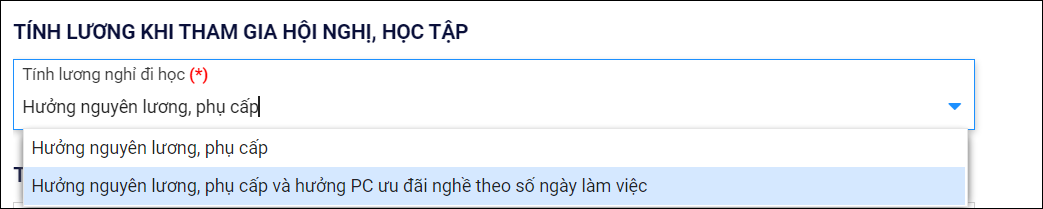
- Phần mềm sẽ tính: Thành tiền lương và các khoản phụ cấp không phải phụ cấp ưu đãi nghề tính tương tự như tùy chọn Hưởng nguyên lương phụ cấp.
- Thành tiền phụ cấp ưu đãi nghề = Số tiền Phụ cấp ưu đãi nghề/số ngày công chuẩn (hoặc công thực tế) * số ngày đi làm thực tế (không tính ngày đi học ngắn ngày)
Hiển thị CBNV nghỉ chỉ hưởng BHXH
1. Vào menu Tùy chọn tính lương, chọn phần Tính lương nghỉ ốm, đi học…
2. Tại đây phần mềm bổ sung tùy chọn Hiển thị cán bộ nhân viên nghỉ chỉ hưởng bảo hiểm xã hội, anh chị chọn nội dung hiển thị CBNV nghỉ chỉ hưởng BHXH như sau:
- Không hiển thị CBNV nghỉ chỉ hưởng BHXH: khi chọn tùy chọn này, trên bảng tính lương sẽ không hiển thị CBNV nghỉ chỉ hưởng BHXH.
- Chỉ hiển thị những khoản phụ cấp được hưởng trong thời gian nghỉ chỉ hưởng BHXH: khi chọn tùy chọn này, PM hiển thị CBNV nghỉ chỉ hưởng BHXH, và chỉ hiển thị những khoản lương, phụ cấp mà CBNV được hưởng trong thời gian nghỉ chỉ hưởng BHXH.
- Hiển thị tất cả hệ số lương, phụ cấp của CBNV nghỉ chỉ hưởng BHXH: khi chọn tùy chọn này, PM sẽ hiển thị tất cả HSL, phụ cấp của CBNV nghỉ chỉ hưởng BHXH, với các khoản lương, phụ cấp không được hưởng chỉ hiển thị tỷ lệ/hệ số, không hiển thị thành tiền.
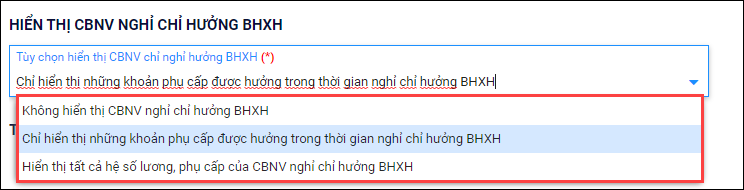
Tùy chọn tính truy thu lương
1. Vào menu Tùy chọn tính lương, chọn phần Tính lương nghỉ ốm, đi học…
2. Tại đây khi anh chị tích chọn Truy thu lương khi có CBNV nghỉ hưởng BXH, nghỉ không lương, phần mềm sẽ bổ sung nghiệp vụ Truy thu lương trên thanh menu Tính lương.

3. Tại Bảng chấm công, khai báo một số CBNV nghỉ ốm.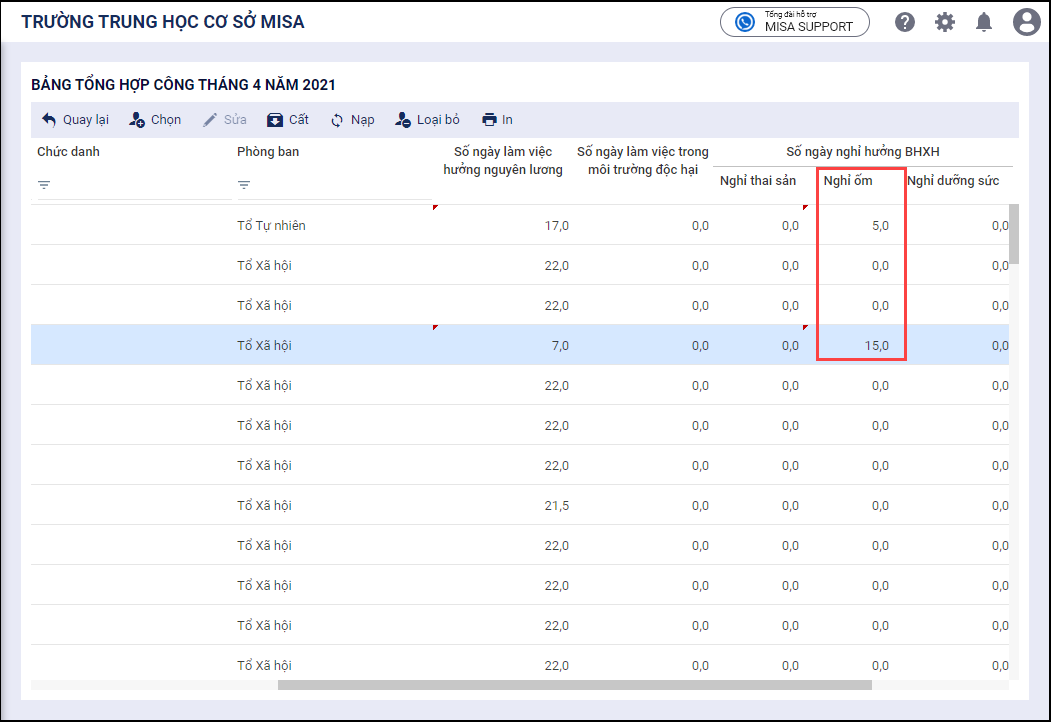
4. Khi lập bảng tính lương hệ số, phụ cấp, những CBNV nghỉ ốm vẫn sẽ được hưởng nguyên lương.
5. Chọn Tính lương\Truy thu trên thanh menu, nhấn Thêm để thêm bảng truy thu lương.
- Chọn Tháng/Năm truy thu lương.
- Đặt tên bảng truy thu lương.
- Nhấn Tính truy thu lương.
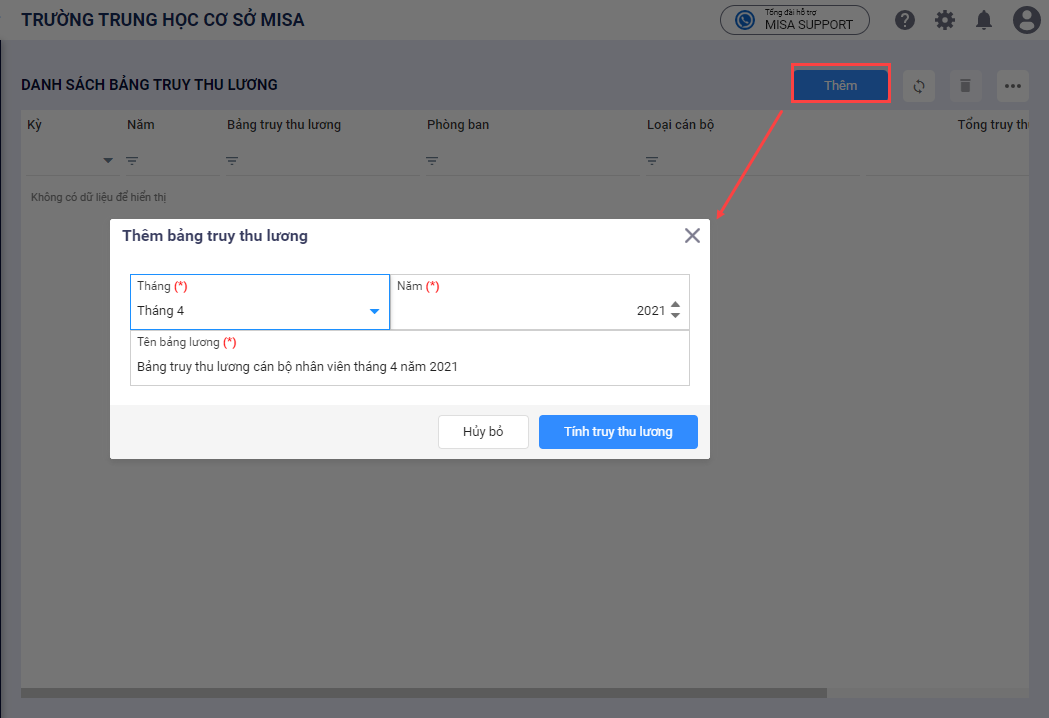
6. Tại đây sẽ hiển thị bảng truy thu lương, cho phép truy thu lại lương, phụ cấp của NLĐ khi nghỉ ốm, nghỉ không lương.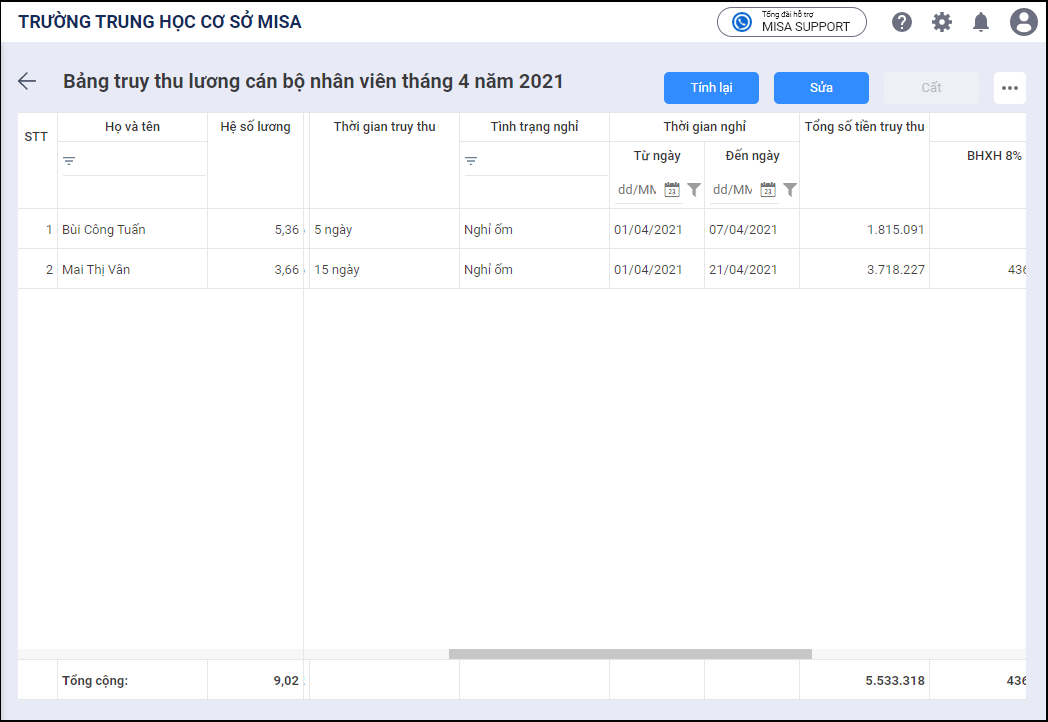
Tính truy lĩnh PCTNN tăng thêm do nâng HSL/PCTNVK
Tính vào truy lĩnh hệ số lương/phụ cấp thâm niên vượt khung
1. Tích chọn Tính vào truy lĩnh hệ số lương/phụ cấp thâm niên vượt khung, phần truy lĩnh PCTNN do nâng HSL/PCTNVK sẽ được tính vào bảng truy lĩnh nâng HSL/PCTNVK.

2. Bảng truy lĩnh nâng tất cả cá khoản sẽ hiển thị như sau: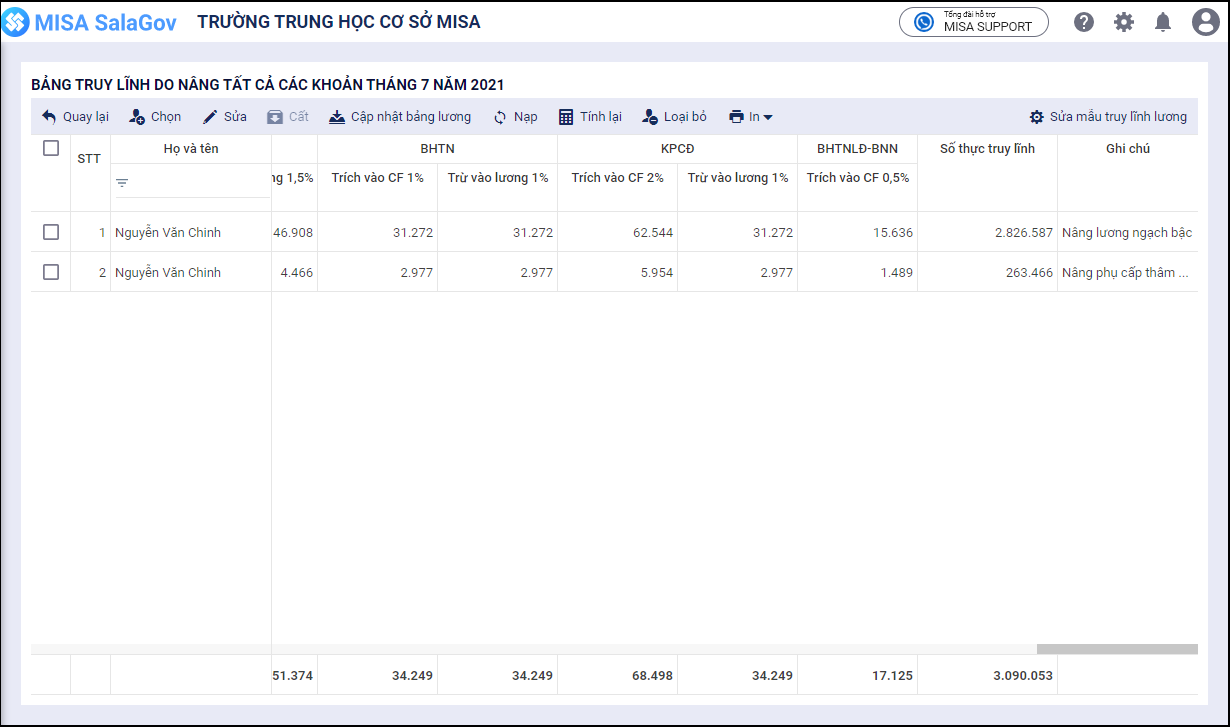
Tính vào truy lĩnh phụ cấp thâm niên nghề
1. Tích chọn Tính vào truy lĩnh phụ cấp thâm niên nghề, phần truy lĩnh PCTNN tăng thêm do nâng HSL/PCTNVK sẽ được tính vào chính bảng truy lĩnh nâng PCTNN

2. Bảng truy lĩnh nâng Tất cả các khoản sẽ hiển thị như sau: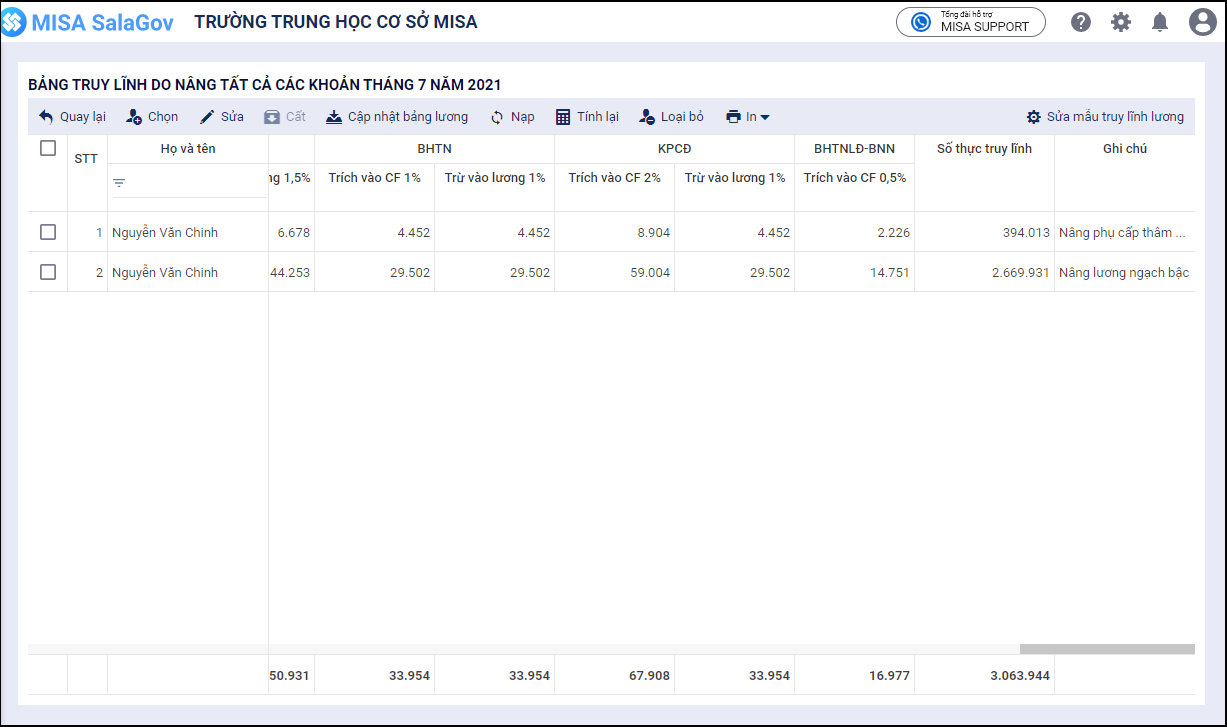




 024 3795 9595
024 3795 9595 https://www.misa.vn/
https://www.misa.vn/




